Altium AD20原理图元件自动编号,位号重新排序
Posted Mark_md
tags:
篇首语:本文由小常识网(cha138.com)小编为大家整理,主要介绍了Altium AD20原理图元件自动编号,位号重新排序相关的知识,希望对你有一定的参考价值。
刚画好的原理图,位号大都是乱的,造成出图时十分不和谐。这时可以使用Altium的 位号自动编号 功能,对元件的位号进行重新排序。
元件位号自动排序
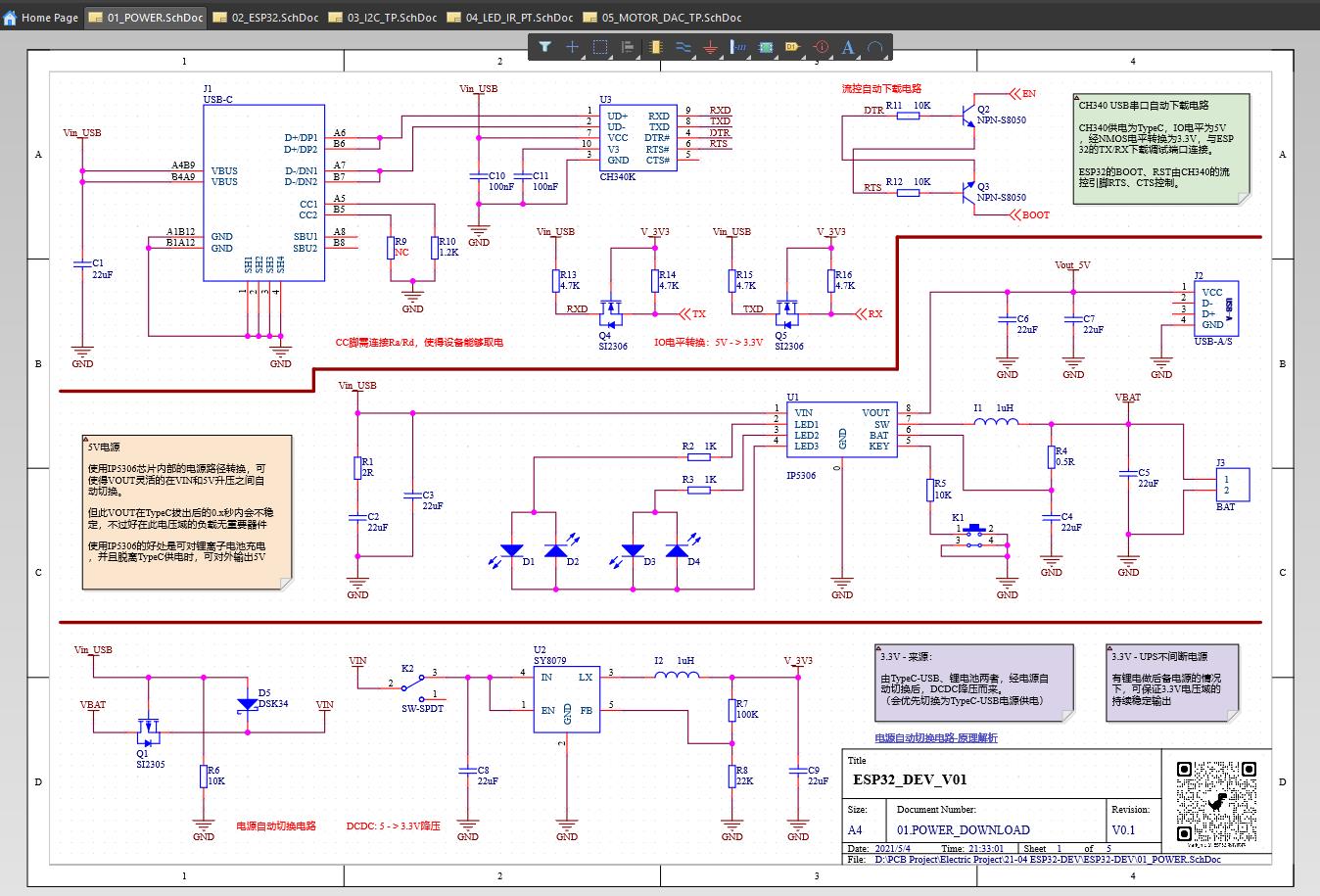
-
打开工具栏,
工具-标注-原理图标注。
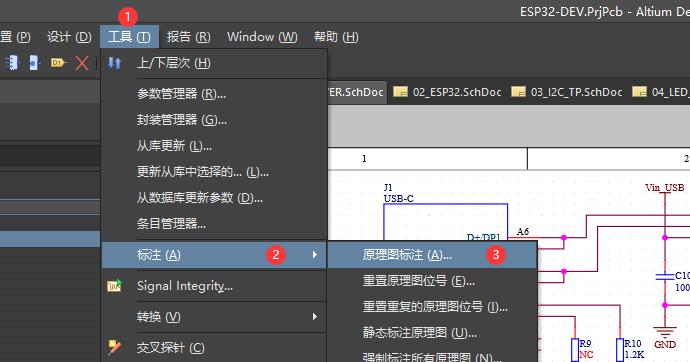
-
处理顺序一般选择默认的Across Then Down,从左往右、从上到下。 -
处理位置选Designator,因为要对位号进行更改。 -
将要自动排序的原理图都勾上。可以自定义
起始索引,来更改每页的起始序号,这里不需要就没勾选。
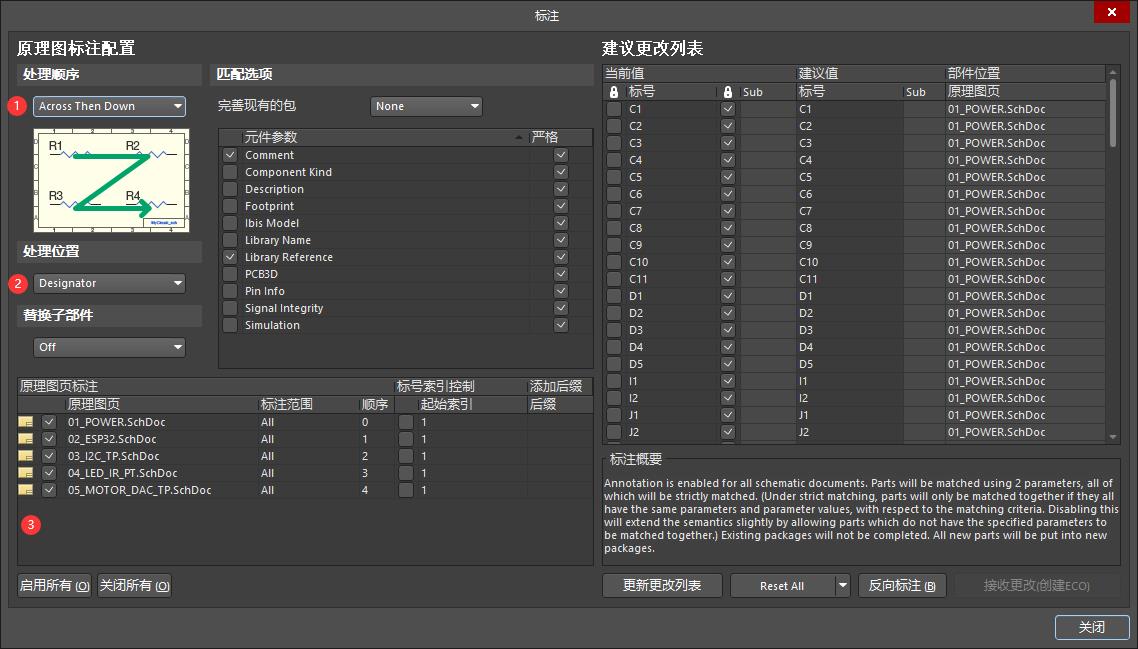
-
先点击
Reset All,将所有元件的位号清空。
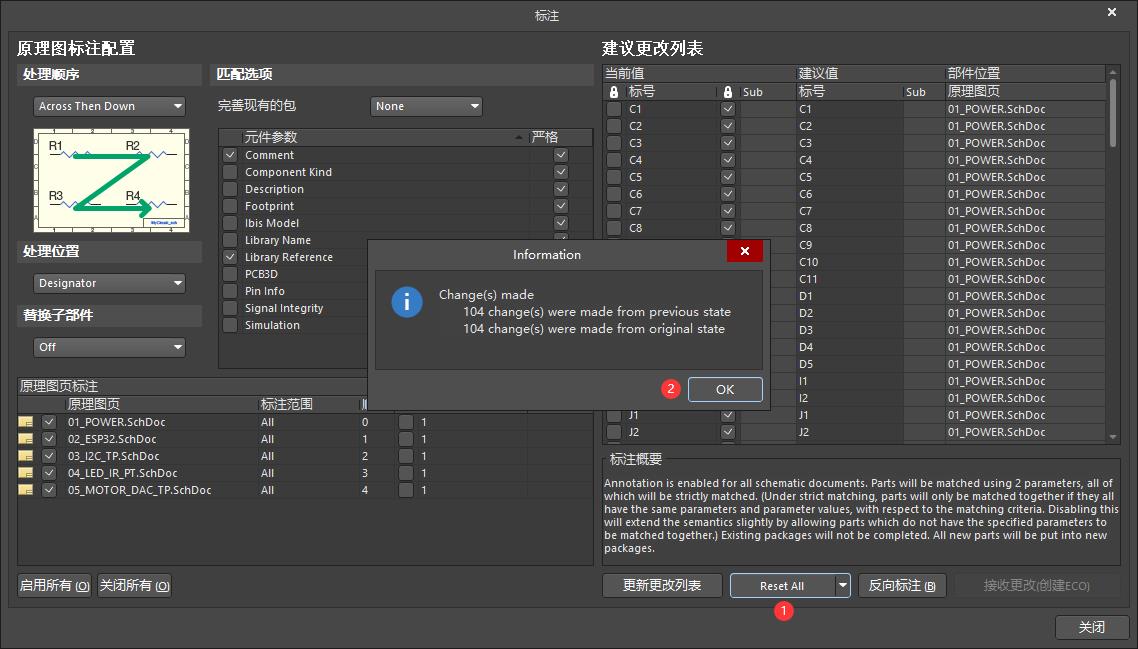
-
点击
OK后,会发现所有元件的位号都已被清空,变成了 ?。
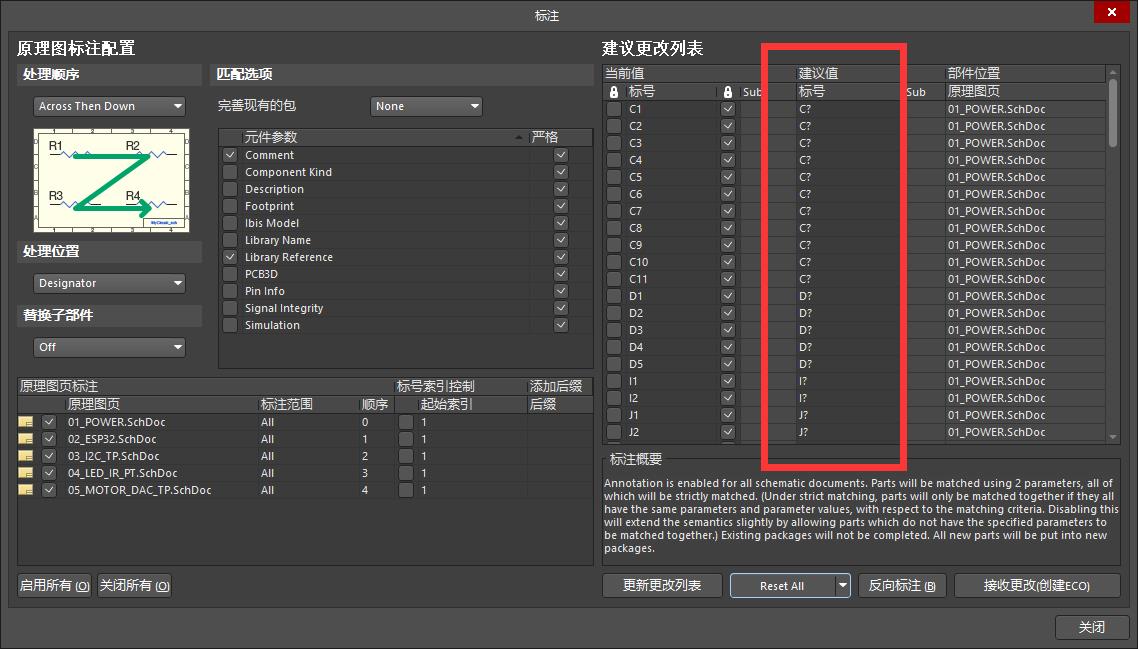
-
接着,位号自动排序,点击
更新更改列表-OK。
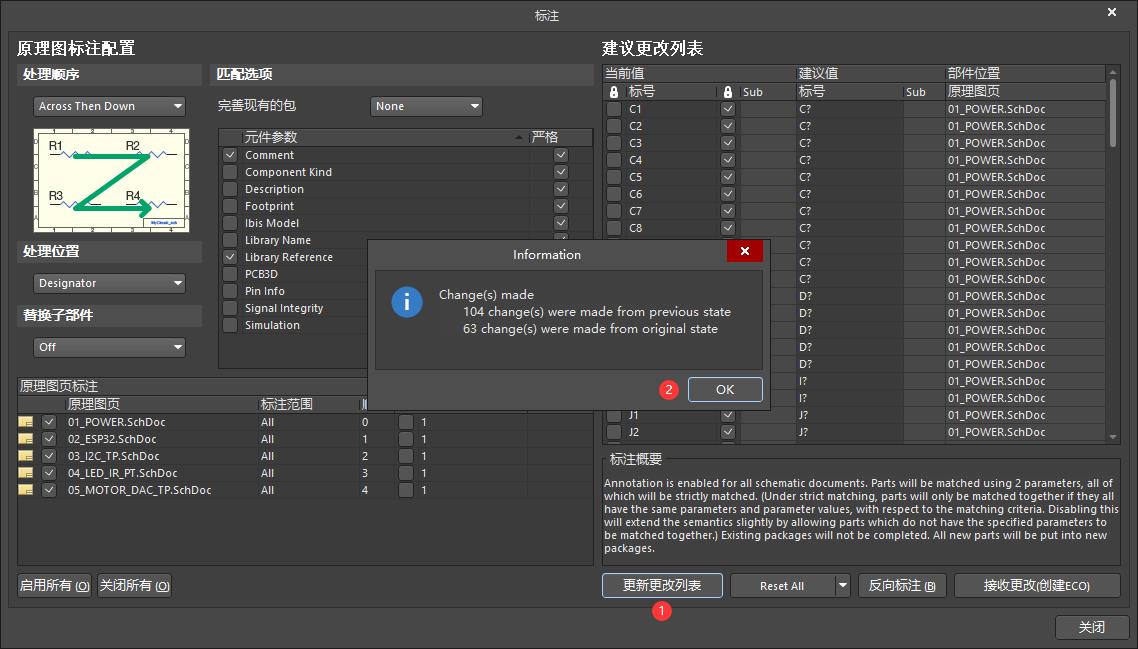
-
位号已被AD重新排序。最后一步,点击
接收更改创建ECO。
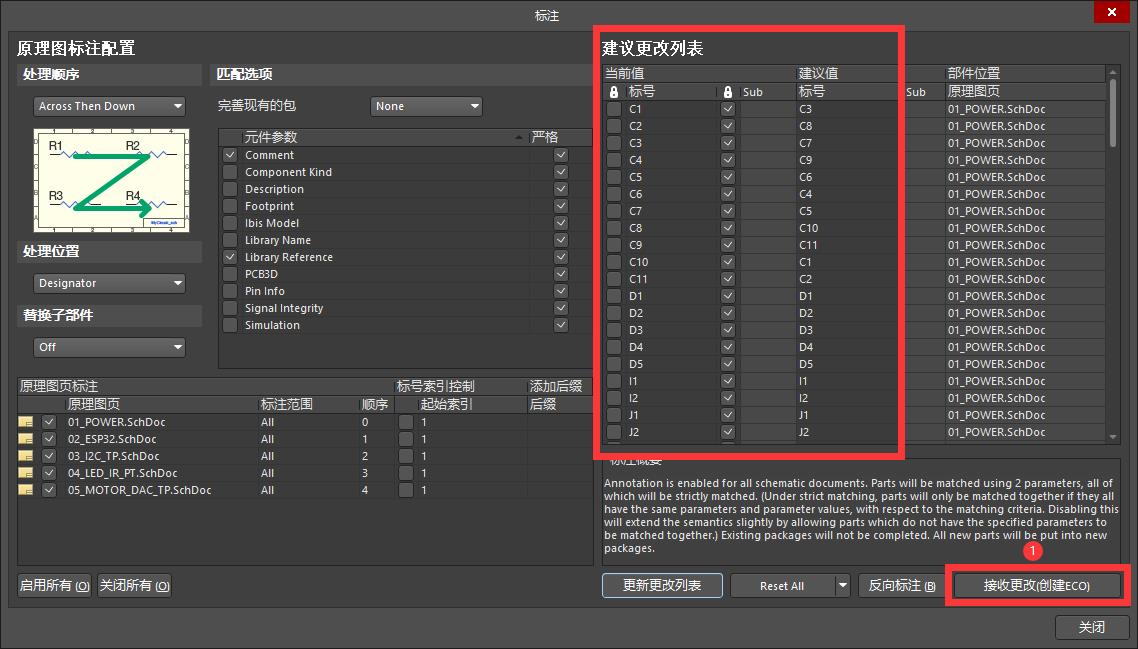
-
分别点击
验证更改-执行更改,之后右侧会弹出绿色对勾,验证无误后,关闭。
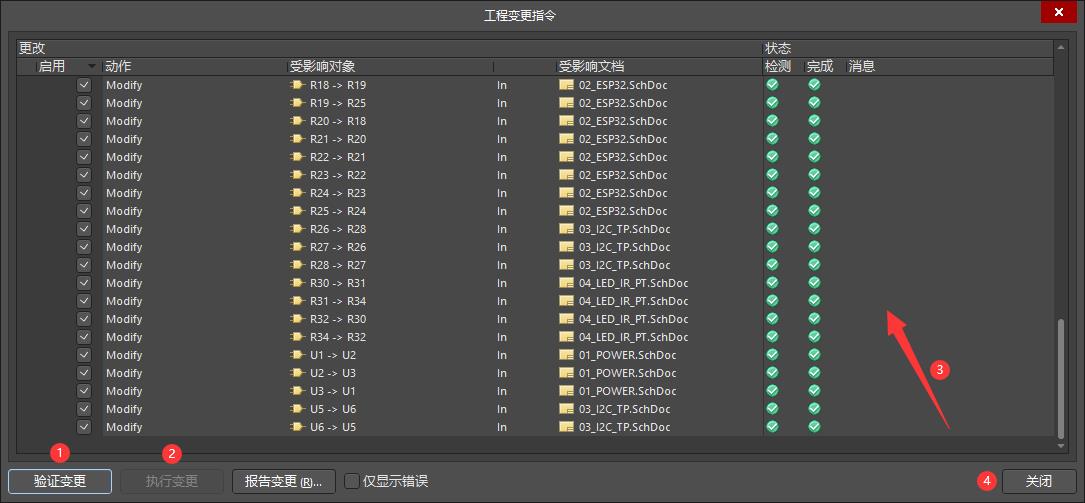
经过上述一番操作,位号会按照配置自动进行排序,避免了位号重复的错误尴尬,也使得出图井井有条。
如需自定义 每页的起始序号,请勾选 起始索引 并输入自定义序号,这里不需要就没勾选。
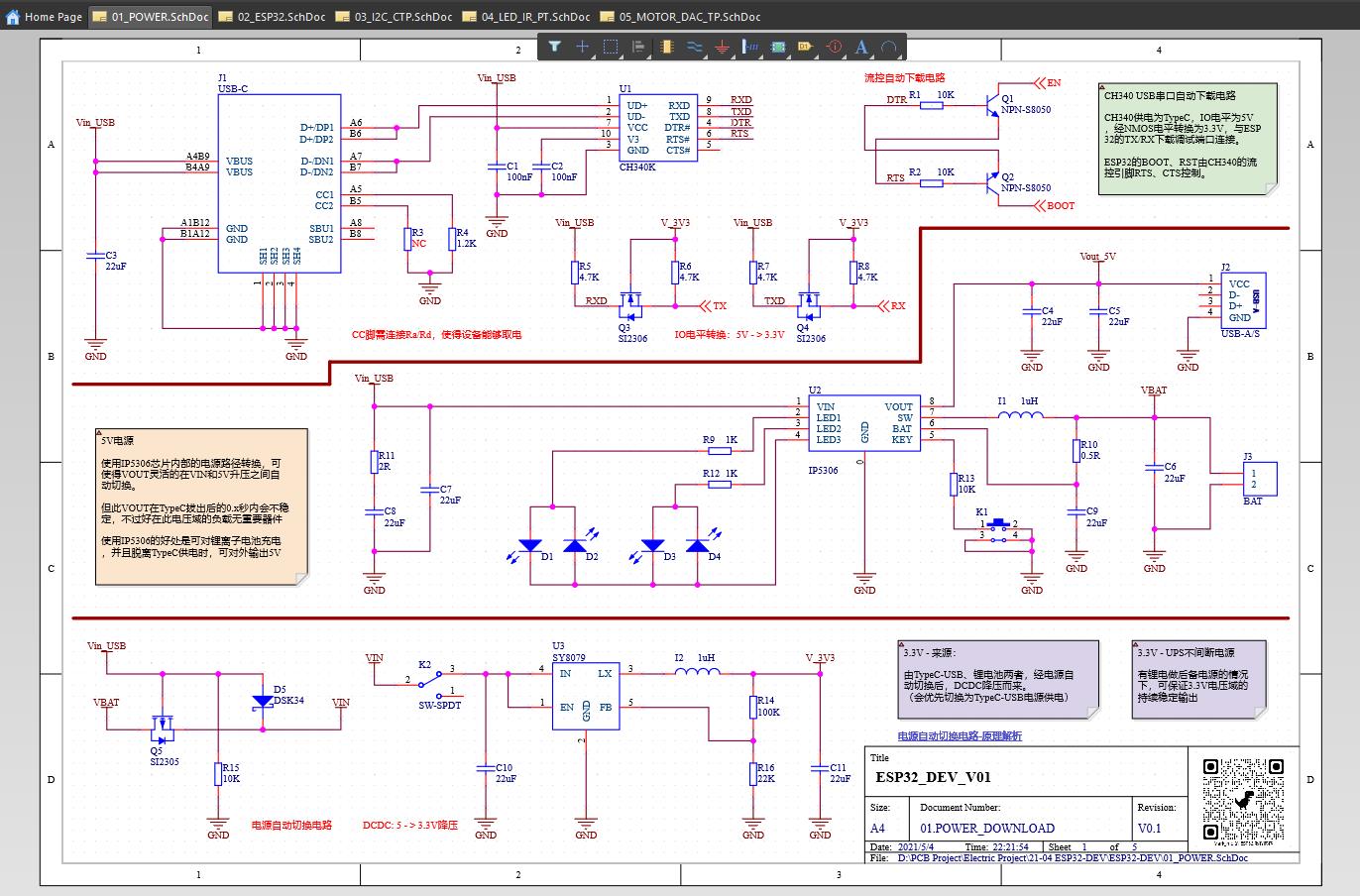
觉得有用的话,左下角点赞哦,关注我能获得更多动态更新,嵌入式路上不孤单。
↓↓
以上是关于Altium AD20原理图元件自动编号,位号重新排序的主要内容,如果未能解决你的问题,请参考以下文章
Altium AD20批量修改丝印大小更改丝印字体丝印显示中文更改位号丝印 相对元件的位置
Altium AD20分屏显示,交叉选择模式使用,原理图和PCB器件的同步选择